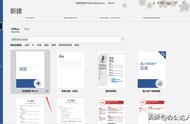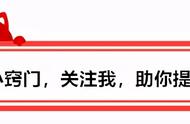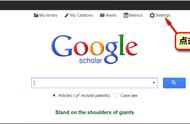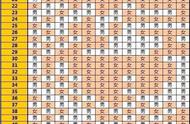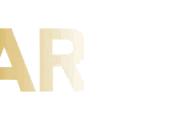由于不同的人对语音信息的理解速度不一样,所以需要对朗读语音的速度进行调整,以达到自己认为合适的速度。现在点击“沉浸式阅读器”窗口右上角的头像按钮,在弹出的对话框中拖拽“语音速度”的滑块,就可以调整到一个自己认为满意的速度。
除此以外,点击书本按钮,在弹出的对话框选择词语的属性,这样“Microsoft学习工具”在显示的时候,就可以对选择的词组类型进行更加突出地显示,从而有助于用户更好地理解复杂的句子。

小提示:“Microsoft学习工具”默认只提供了一种语音方案,如果用户对它不满意的话,可以点击“语音选项”对话框中的“下载更多语音”链接。接下来在弹出的网页里,根据向导就可以下载安装其他的语音方案了。安装完成后,在“语音选择”列表中可以切换到其他语音方案。
语音输入信息内容
如果用户在学习过程中有心得体会,想将这些心得记录下来,通常的记录方式是通过键盘输入来完成,不过利用“Microsoft学习工具”这款插件,可以直接通过语音输入的方式进行操作。
首先在OneNote的软件程序窗口里,创建一篇全新的笔记,接着点击“学习工具”标签后, 可以在工具栏里看到一个“听写”的选项。点击该选项下面的倒三角按钮,在弹出的菜单里面选择一个语音识别的选项,比如我们想进行中文信息的语音输入,就选择“中文(简体中国)”这个选项,然后点击“听写”按钮就可以了。

第一次使用这个功能的话会弹出一个对话框,要求用户输入自己的微软账号进行登录。登录成功以后就可以在笔记窗口里,看到一个“正在聆听”的提示框。
现在我们对着麦克风说出自己需要记录的语音信息后,“Microsoft学习工具”就可以通过云端服务器对语音信息进行识别和处理,然后将识别的结果返回到笔记窗口里面进行显示。
不过在默认情况下输入的内容是没有标点符号的,如果用户想要输入标点符号的话,只需要说出标点符号的名称,比如说出感叹号就可以显示出“!”,当然说出“新段落”就可以开始新的一段文字的输入。
🍗🍗🍗🍗 小狮子最喜欢的鸡腿 分割线 🍗🍗🍗🍗